無料アプリって沢山ありますが、質や使える機能は様々。。
しかも、時間かけてダウンロードしても、初心者だと使い方がわからず「使い勝手が悪いのか自分が悪いのか…。」と悶々。折角ダウンロードしてもすぐにアンインストール、って事ありませんか?
私は結構ありました!!😨
そんな私も、ありがたい事にwebデザイナーとしてSNS運用のお仕事をいただけていて、色んなアプリを片っ端から試していき、「この作業の時はコレ!」というアプリを厳選することができたのでご共有したいと思います!
少しでもみなさんの作業が楽になったら嬉しいです!
こんな人にオススメ!!
- インフルエンサーになりたい!
- お店の宣伝頑張りたい!
- 自分の商品を販売したい!
など、これから投稿作りを頑張る方が知っていると便利なアプリを紹介してます!
SNS投稿作りでオススメ【無料アプリ】
Canva|画像・動画・ストーリーなど網羅!ひとまずコレはダウンロード!
Canva…(画像・動画・ストーリー作りに対応)
なんと言っても豊富すぎるテンプレートと無料画像が使い放題なので、デザインができなくてもおしゃれに作れるアプリです。自分で撮った画像を、雰囲気あるフィルターでおしゃれに統一感ある投稿を作ったり、いろんなフリーフォントで自分テイストの文章を打ち込むことができます。(有料にすると人物の切り抜きもできるし、全部のスタンプが使えるようになります!)
- テンプレートが豊富
- フリー画像が使える
- 写真投稿、動画投稿どちらも対応している
- 動くスタンプでストーリーもおしゃれに作れる
- メールログインでPC・スマホで連携して使える
ダウンロードはこちらからできます➡︎ Canva Pro
Inshot|サイズも自由に選べる動画作り!
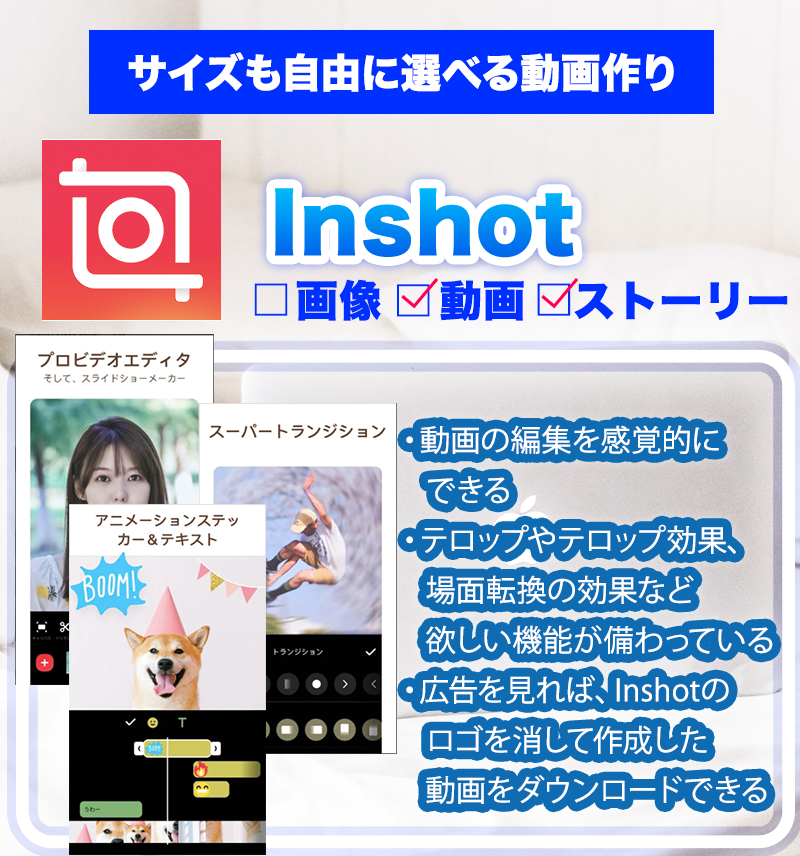
Inshot…(動画・ストーリーに対応)
InstagramでもREELやストーリー、IGTVなど様々な動画投稿が増えてきていて、今や動画は画像以上に効果があるともされています。キャンパスサイズを簡単に変更できて、テロップ文字にアニメーションもつける事ができる、どんな投稿にも対応した投稿作りができるのでとっても使いやすいツールです!
- 動画の編集を感覚的にできる
- サイズも自由に選べる動画作り
- テロップやテロップ効果、場面転換の効果など欲しい機能が備わっている
- 広告を見ればロゴを消して作成した動画をダウンロードできる
本格的な動画編集をするなら、まずは勉強から始めるのもありですよ。
CapCut|プロみたいな動画編集がスマホでできる
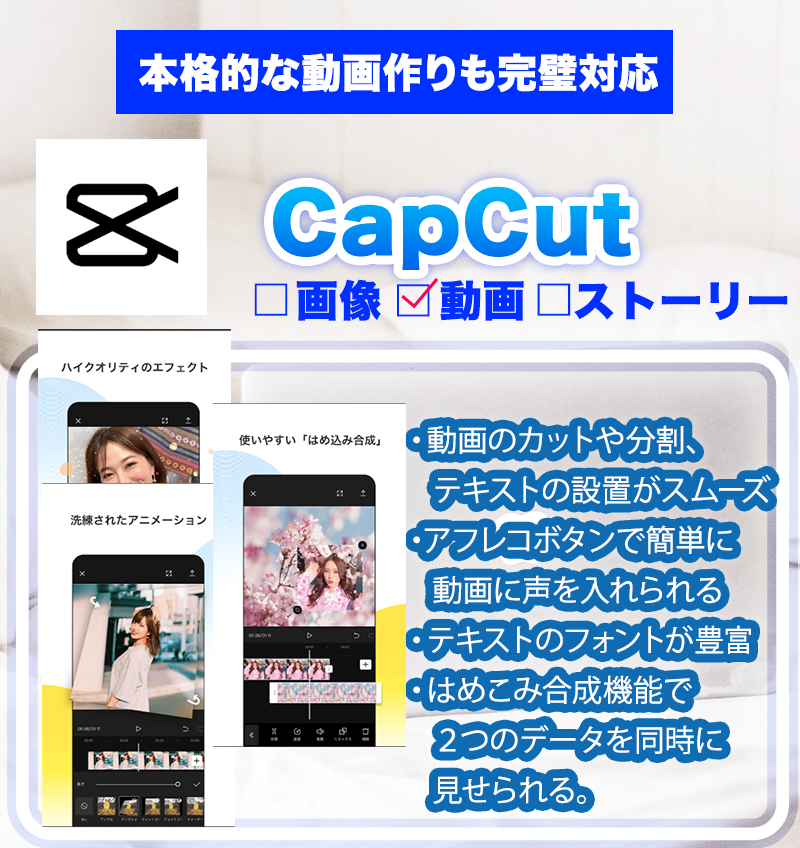
CapCut…(動画)
フィルターで動画の質感を変えることも、youtube的なテロップ・アフレコすることもこれひとつで簡単にできます!動画編集だとPC使わないといけないかな…と思いますが、スマホでコレ使うだけで良いクオリティの動画が作れます!
- 本格的な動画作りも完璧対応
- 動画のカットや分割、テキストの設置がスムーズ
- アフレコボタンで簡単に動画に声が入れられる
- はめこみ合成機能で2つのデータを同時に表示できる
アイビスペイント|レイヤーを分けて手書き・イラストが簡単!
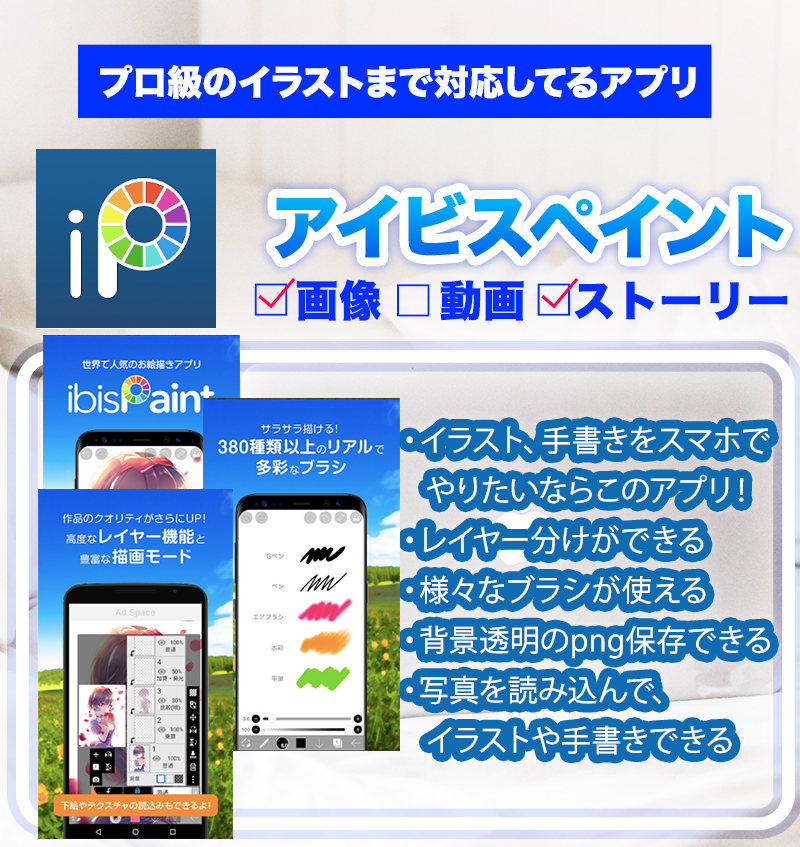
アイビスペイント…(画像)
イラストや手書き文字を書きたいときには、このアプリ。背景と文字を書く場所をレイヤー階層で変えられるので、編集しやすいです。定規でまっすぐした線を書いたり、色塗りをプロが描く漫画のようなトーンでできたりと、本格的です!
- イラスト、手書きをスマホでやりたいならこのアプリ
- プロ級のイラストまで対応しているアプリ
- レイヤー分けができる
- 様々なブラシが使える
- 背景透明のpng保存ができる
- 写真を読み込んでイラストや手書きができる
画面録画|HP紹介や操作説明に使える!

画面録画…(画像・動画・ストーリー)
自分のお店のHPや、スマホ画面で操作しながら紹介したいときに使える「画面録画」。このアプリを使うと簡単に操作できます!
- HP紹介や操作説明に使える
- 画面のスクリーンショットがワンタップでできる
- 画面録画ができる
- 録音ができる
- 右端にボタンが出てくるのでタイミング見てON/OFFできる














